Este imposibil să formatați unitatea cu datele
Astăzi vrem să vă spun despre o situație interesantă. Există un computer cu Windows XP. Winchester este împărțit în două secțiuni: C - D de sistem și - date. Când încercați să formatați sistemul de acționare D dă un mesaj de eroare:

De ce există o astfel de problemă?
Un astfel de joc de cuvinte cu pereți despărțitori și locația sectorului de boot apare în următoarea situație. Când reinstalați Windows, partiția de sistem se elimină și apoi re-creat în spațiul nealocat, care se află în fața unei alte partiții:


Dupa cum se poate vedea din a doua imagine, partiția nou creată fără motiv numit „Secțiunea 3“.
Ce se întâmplă în acest caz?
- o a doua partiție de pe disc este un important
- secțiune, care se află fizic în primul rând, o logică
- un prim sistem de acționare, cu toate acestea, boot - un al doilea disc.
Imaginea de mai jos arată că:
- disc D este activă și portbagaj, deoarece o singură secțiune primară și cuprinde un sistem de antrenare și C este un disc logic care acoperă întreaga partiție extinsă;
- partiție suplimentară este situată fizic înainte de principal - în cazul în care a fost localizat anterior o altă secțiune principală:
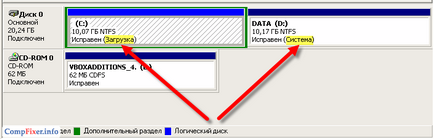
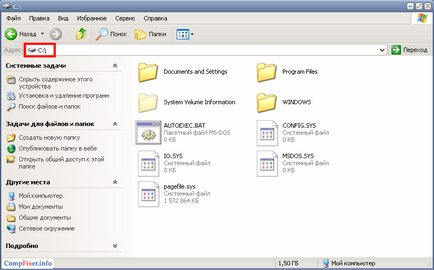
Cu toate acestea, pe unitatea D, vom vedea Boot.ini, Ntldr și alte fișiere asociate cu sarcina. Prin urmare, nici unitatea C, nici nu conduce D formata:
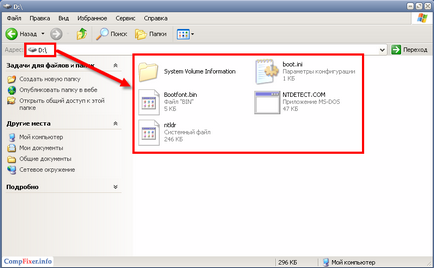
Cum de a evita o astfel de situație, atunci când instalarea sistemului
- Dacă în timpul reinstalării nu aveți nevoie pentru a stoca date pe hard disc, ștergeți toate partițiile (D-cheie), apoi creați-le din nou și a instala Windows pe prima partiție.
- Dacă nu doriți să formatați hard disk complet din datele necesare, apoi, în orice caz, nu elimina orice partiții în programul de instalare! Pur și simplu alege să instalați prima secțiune a sistemului, apoi efectuați o formatare rapidă și-l instalați-l pe Windows.
Cum de a rectifica situația
Metoda 1: Cel mai simplu mod pentru utilizator: pentru a salva toate datele importante pe un disc extern și reinstalarea Windows, luând în considerare recomandările din paragraful anterior:
- salvați toate datele importante pe o unitate externă;
- reinstalați Windows, atunci când:
- scoateți unitatea hard disk toate partițiile;
- a crea prima secțiune a sistemului;
- a crea o altă partiție pentru date sau mai mult;
- instalați Windows pe prima partiție.
Metoda 2 - complex: de a face prima partiție de boot activă, pentru a edita fișierul boot.ini.
1 Conversia disc C din logica de bază.
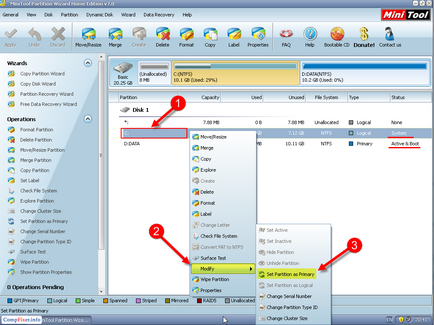
Faceți clic pe butonul Aplicare din partea de sus:
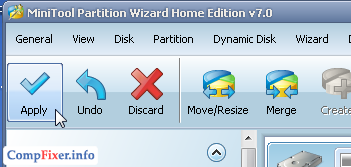
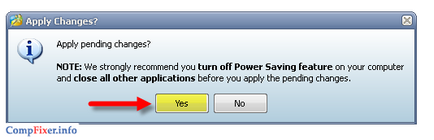
Faceți clic pe Repornire acum:
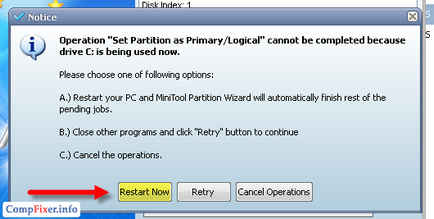
Calculatorul repornește, și convertește discul logic în baza (master). se așteaptă:
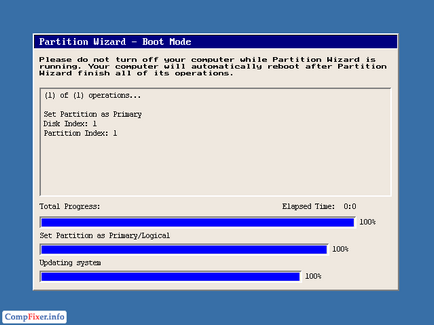
După repornire, veți primi un mesaj de eroare:

Acum, încărcat cu ERD Commander (sau DART 5).
2 Copiați toate fișierele de sistem de la unitatea D la unitatea C.
Atenție! Când porniți în Dart sau ERD Commander, personajele principale și discuri logice schimbate! Focus pe discuri de volum și conținutul acestora! Pur și simplu pune, toate fișierele de sistem ar trebui să fie în rădăcina unității care conține directoarele Windows și Program Files.
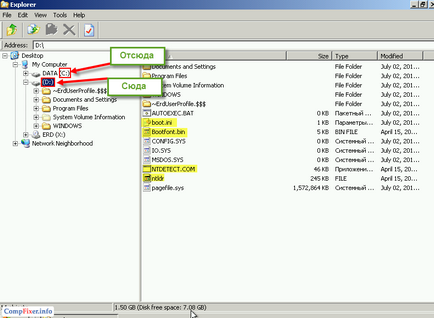
3 Deschideți fișierul boot.ini și corectați numărul partiției de încărcare. De obicei, în loc de (2), este necesară înregistrarea (1).
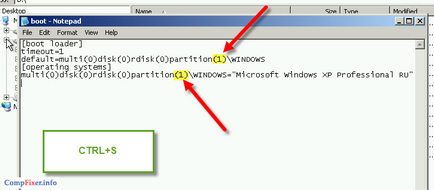
4 Porniți un prompt de comandă și de a face partiția dorită activă:
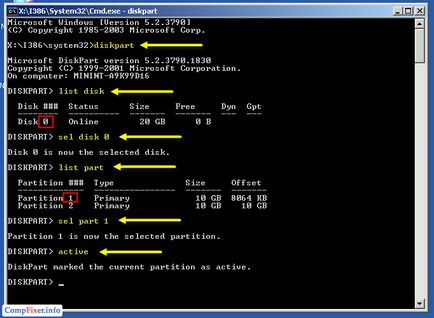
Reboot. Sistemul va porni de pe primul disc. Acum, un disc de bază non-sistem poate fi formatat.